Excel: วิธีลบอักขระหลังเครื่องหมายยัติภังค์
คุณสามารถใช้สูตรต่อไปนี้ใน Excel เพื่อลบอักขระหลังยัติภังค์ในเซลล์:
=TEXTBEFORE( A2 , "-")
สูตรเฉพาะนี้จะลบอักขระทั้งหมดหลังเครื่องหมายยัติภังค์ (รวมทั้งเครื่องหมายยัติภังค์) ออกจากเซลล์ A2
ตัวอย่างต่อไปนี้แสดงวิธีการใช้สูตรนี้ในทางปฏิบัติ
ตัวอย่าง: ลบอักขระหลังยัติภังค์ใน Excel
สมมติว่าเรามีชุดข้อมูลต่อไปนี้ใน Excel ที่มีนิพจน์ที่จำแนกทีม NBA ต่างๆ ว่าเป็นทีมชั้นยอด ยอดเยี่ยม ดี หรือแย่:
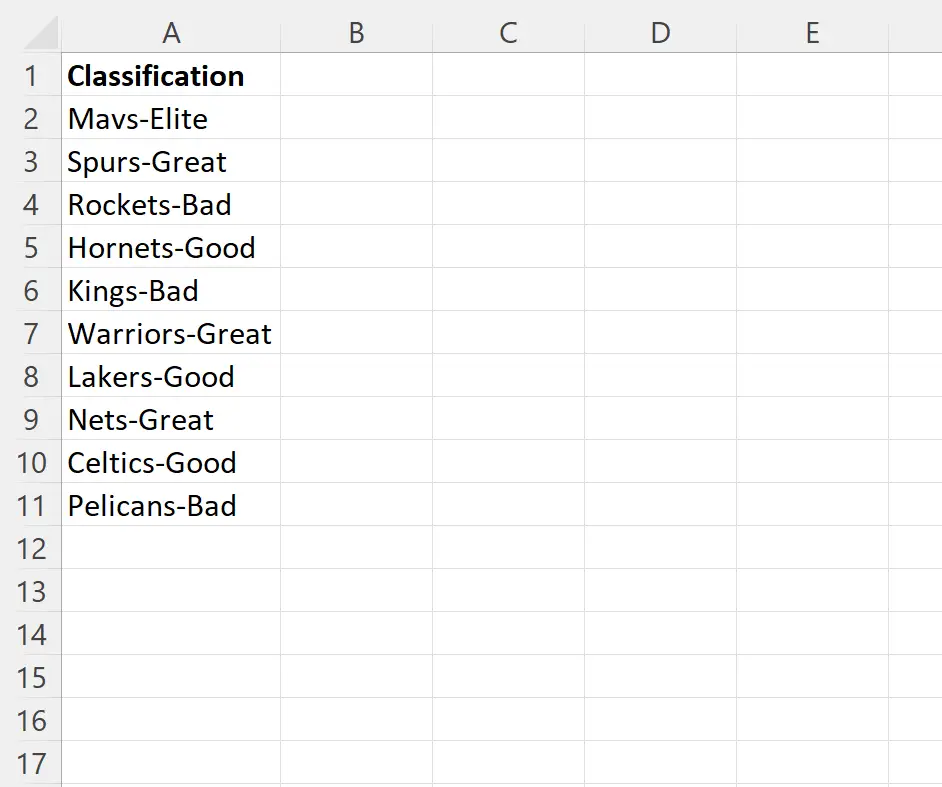
สมมติว่าเราต้องการลบอักขระทั้งหมดหลังเครื่องหมายยัติภังค์ (รวมถึงเครื่องหมายยัติภังค์) ออกจากแต่ละเซลล์ในคอลัมน์ A
เมื่อต้องการทำเช่นนี้ เราสามารถพิมพ์สูตรต่อไปนี้ในเซลล์ B2 :
=TEXTBEFORE( A2 , "-")
จากนั้นเราสามารถคลิกและลากสูตรนี้ไปยังแต่ละเซลล์ที่เหลือในคอลัมน์ B:
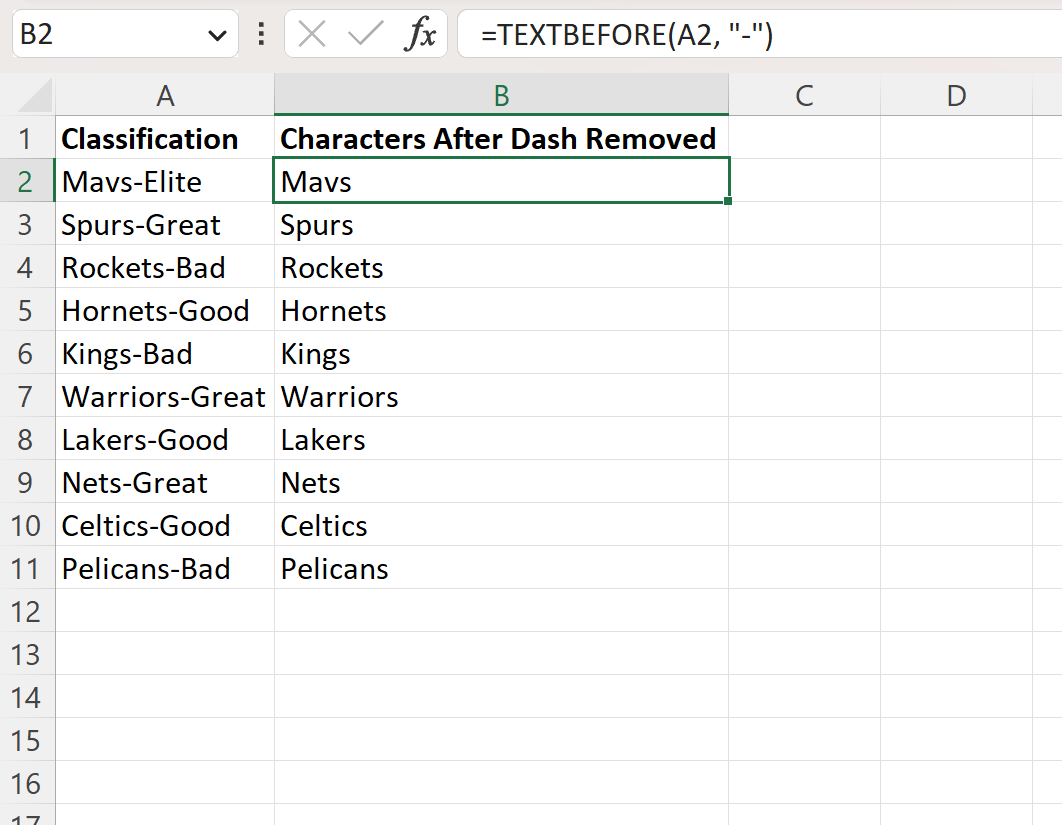
คอลัมน์ B มีข้อความจากคอลัมน์ A โดยลบข้อความทั้งหมดที่อยู่หลังเครื่องหมายยติภังค์ (รวมถึงเครื่องหมายยัติภังค์ด้วย) ออก
โบนัส: ลบอักขระหลังขีดที่สอง
ถ้าคุณมีเซลล์ที่มียัติภังค์หลายอัน และต้องการลบอักขระหลังยัติภังค์ที่ n คุณสามารถระบุค่าสำหรับ n เป็นอาร์กิวเมนต์ที่สามของฟังก์ชัน TEXTBEFORE ได้
ตัวอย่างเช่น คุณสามารถใช้สูตรต่อไปนี้เพื่อลบอักขระทั้งหมดที่อยู่หลังยัติภังค์ที่สองในเซลล์:
=TEXTBEFORE( A2 , "-", 2)
ภาพหน้าจอต่อไปนี้แสดงวิธีใช้สูตรนี้ในทางปฏิบัติ:
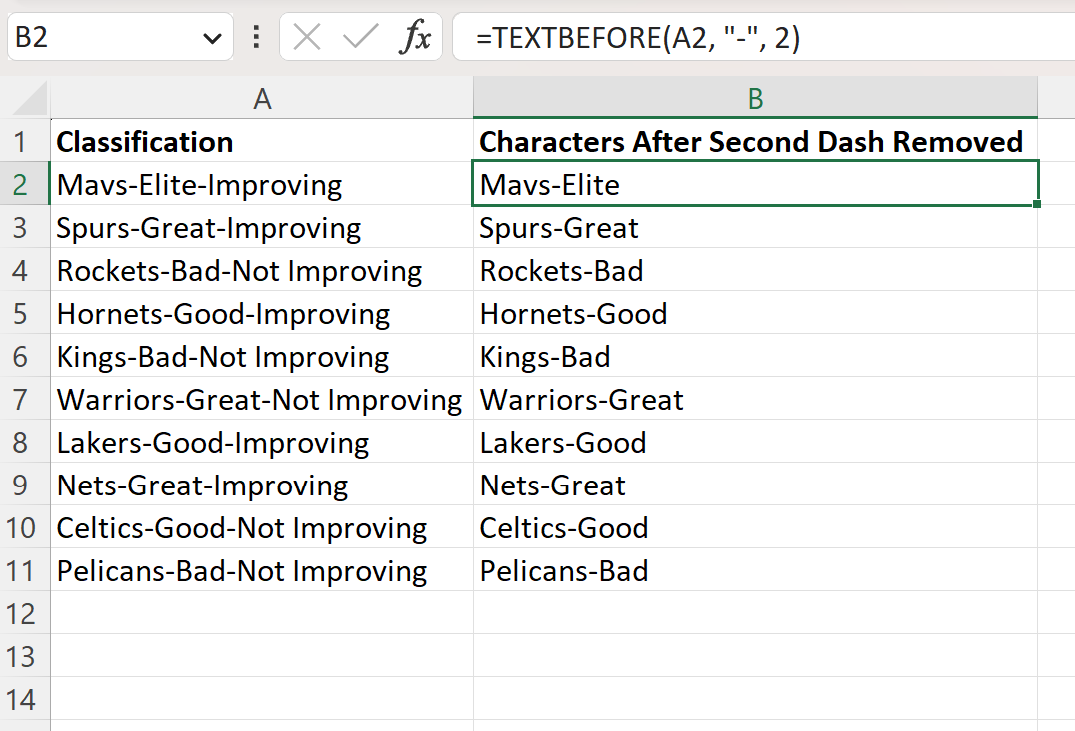
คอลัมน์ B มีข้อความจากคอลัมน์ A พร้อมข้อความทั้งหมดหลังจากลบยัติภังค์ที่สองออก
หมายเหตุ : คุณสามารถดูเอกสารประกอบทั้งหมดของฟังก์ชัน TEXTBEFORE ใน Excel ได้ที่นี่
แหล่งข้อมูลเพิ่มเติม
บทช่วยสอนต่อไปนี้อธิบายวิธีการทำงานทั่วไปอื่นๆ ใน Excel:
Excel: วิธีลบข้อความเฉพาะออกจากเซลล์
Excel: วิธีลบอักขระพิเศษ
Excel: วิธีแทรกอักขระลงในสตริง